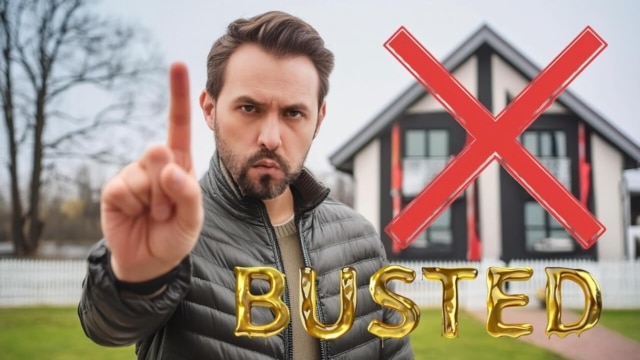Unter smarten Geräten und Sprachassistenten nimmt Alexa einen ganz besonderen Stellenwert ein. Schließlich kannst Du mit der Alexa nicht nur Musik hören, sondern auch Bestellungen oder die Weckfunktion nutzen. Vielleicht nutzt Du ja bereits länger den Amazon Echo und hast die vielleicht gefragt, was Alexa sonst noch kann. Sie kann zum Beispiel nur auf Deine Stimme hören.
Um die Einstellung so vorzunehmen, dass Alexa nur noch auf Deine Stimme reagiert, musst Du ein paar Minuten Zeit investieren, da Du im ersten Schritt die Stimmen registrieren musst, auf die Alexa hören soll. Ich habe das Ganze für dich ausprobiert und kann Dir an dieser Stelle weiterhelfen.
Wie Du dabei genau vorgehen musst, ist im Grunde recht einfach. Damit es auch bei Dir klappt, habe ich diese Anleitung für die Einstellung erstellt.
Wie bringe ich Alexa bei, auf meine Stimme zu reagieren?
Dank zahlreicher Neuerungen in den vergangenen Jahren und Monaten verfügt Alexa nun auch über ein Stimmprofil. Der Vorteil dabei ist, dass Alexa nicht mehr auf jede Stimme reagiert, welche ihren Namen ausspricht. Das kann unter anderem ungewollte Bestellungen vermeiden. Im Grunde ist die Vorgehensweise für die Stimmerkennung, beziehungsweise das Anlegen eines Stimmprofils komplex, wird aber durch die gute Anleitung sehr vereinfacht.
Für die Registrierung ist der Start sehr einfach. Hierzu musst Du lediglich “Alexa, lerne meine Stimme” sagen. Dadurch kommst Du in das Stimmprofil und musst nur noch den Anweisungen des Gerätes folgen. In manchen Fällen kann es sogar sein, das Alexa Deine Stimme automatisch erkennt. In diesem Fall ist die Installation beziehungsweise das Anlegen des Stimmprofils erfolgreich abgeschlossen.
Wie lege auf dem Amazon Eche verschiedene Stimmprofile an?
Sollen mehrere Personen in Deinem Haushalt Alexa per Sprachbefehl nutzen können, so sollten diese ebenfalls ein Stimmprofil anlegen. Hierzu musst Du etwas anders vorgehen.
- Öffne dazu die Alexa App, zum Beispiel auf Deinem Smartphone.
- Öffne Dein Anwenderprofil.
- Fordere Alexa dazu auf, ein neues Stimmprofil zu erstellen.
- Hier nutzt Du ebenfalls den Befehl, “Alexa, lerne meine Stimme”.
- Die gewünschten Personen, welche Alexa ebenfalls nutzen, folgen dann nacheinander den Anweisungen des Geräts, bis jedes Stimmprofil angelegt wurde.
Wie kann ich ein Stimmprofil anlegen?
Es kann sein, dass einige Personen in Deinem Haushalt noch kein eigenes Stimmprofil haben oder noch nicht in Deinem Profil registriert sind. Deshalb solltest Du auch für diese Personen ein Profil anlegen, wenn nicht Du allein Sprachbefehle nutzen möchtest.
Öffne wie gewohnt die Alexa App auf Deinem Gerät, Smartphone oder Tablet. Hier wird anschließend aber die Option “Ich bin jemand anderes” in den Konto-Einstellungen geöffnet. In dieser Option kann dann auch für jene Personen im Haushalt ein Stimmprofil angelegt werden, welche zuvor nicht registriert waren.
Sobald alle gewünschten Personen in der App ein Konto erstellt haben, kann jeder Alexa per Sprachbefehl nutzen. Noch einfacher geht es, wenn Ihr Euch ein gemeinsames Haushaltsprofil erstellt. Durch den Befehl “Konto wechseln” kann jeder dann individuell mit seinem Konto auf Alexa per Sprachbefehl zugreifen. Möchtest Du aber, wie zu Anfang erwähnt, dass nur Du Alexa per Sprachbefehl nutzt, entfallen natürlich alle weiteren erwähnten Schritte.
Jetzt gratis eBook sichern!
Mit unserer Sammlung von 1000 Alexa Befehlen lernst du schnell und spielerisch was Alexa alles kann!